Hp COMPAQ EVO W6000, COMPAQ EVO W8000, COMPAQ EVO D310V MICROTOWER, COMPAQ EVO D510 CONVERTIBLE MINITOWER, COMPAQ EVO D310 MICROTOWER Manual [pl]
...
191077-245_pl.book Page i Wednesday, March 20, 2002 2:11 PM
b
Rozpoczęcie pracy
Komputery Evo typu Desktop
Stacje robocze Evo
Numer katalogowy dokumentu: 191077-245
Maj 2002
Ten podręcznik zawiera instrukcje, które ułatwią skonfigurowanie oprogramowania dostarczonego wraz z komputerem. Przedstawiono w nim również podstawowe informacje dotyczące usuwania problemów, jakie mogą się pojawić przy pierwszym uruchomieniu komputera.

Intro.fm Page ii Wednesday, March 27, 2002 12:12 PM
© 2002 Compaq Information Technologies Group, L.P.
Nazwy Compaq i Evo oraz logo Compaq są znakami towarowymi firmy
Compaq Information Technologies Group, L.P.
Microsoft, MS-DOS, Windows, Windows NT, Windows 2000 są znakami towarowymi firmy Microsoft Corporation.
Intel, Pentium, Intel Inside oraz Celeron są znakami towarowymi firmy
Intel Corporation.
Pozostałe nazwy wyrobów wymienionych w niniejszej publikacji mogą być znakami towarowymi odpowiednich firm.
Firma Compaq nie ponosi odpowiedzialności za błędy techniczne lub wydawnicze, które mogą wystąpić w tekście. Informacje zawarte w niniejszym dokumencie zostały dostarczone takimi „jakimi są”, nie są przedmiotem żadnych gwarancji i mogą ulec zmianie bez uprzedzenia. Warunki gwarancji na produkty firmy Compaq są ujęte w odpowiednich informacjach o gwarancji dostarczonych wraz z produktami. Żadne inne zobowiązania czy postanowienia nie mogą zostać uznane za równoznaczne z udzieleniem jakichkolwiek dodatkowych gwarancji.
ÅOSTRZEŻENIE: Tak oznaczane są zalecenia, których nieprzestrzeganie może doprowadzić do obrażeń ciała lub śmierci.
ÄPRZESTROGA: Tak oznaczane są zalecenia, których nieprzestrzeganie może doprowadzić do uszkodzenia sprzętu lub utraty danych.
Wydrukowano w USA.
Rozpoczęcie pracy Komputery Evo typu Desktop Stacje robocze Evo Wydanie piąte, Maj 2002
Numer katalogowy dokumentu: 191077-245
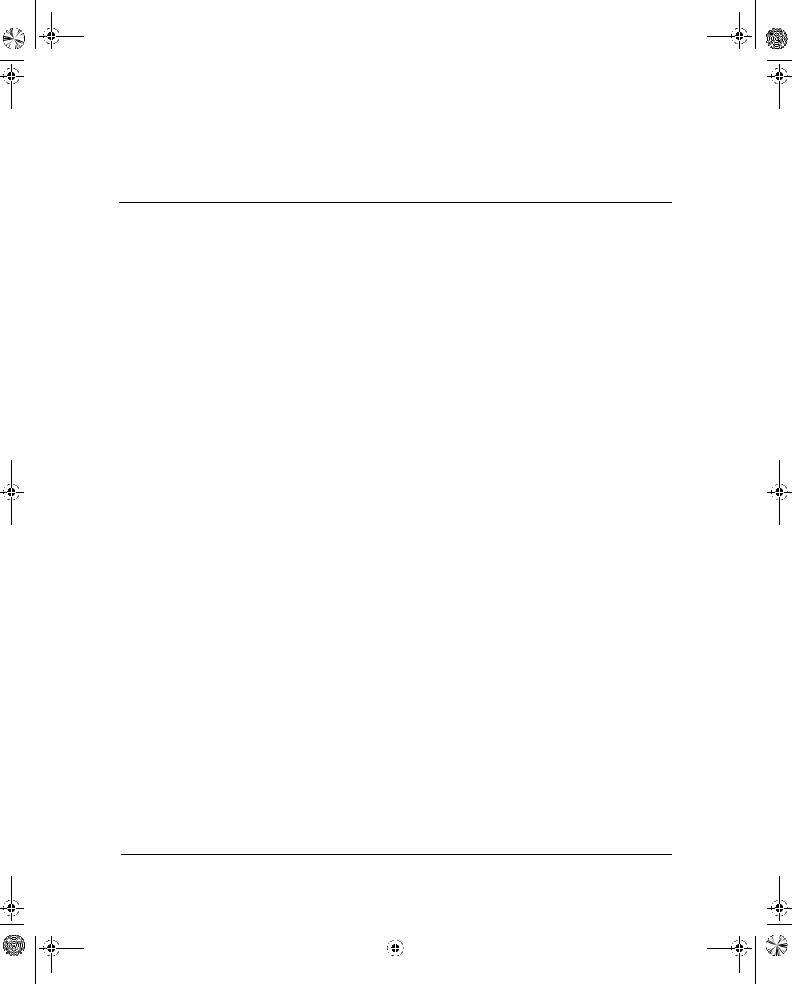
191077-245_pl.book Page iii Wednesday, March 20, 2002 2:11 PM
Spis tresći
1 Konfiguracja oprogramowania
Instalowanie systemu operacyjnego . . . . . . . . . . . . . . . . . . . . . . . . . . . . . . . . . . . . . . . 1–1 Format systemu plików . . . . . . . . . . . . . . . . . . . . . . . . . . . . . . . . . . . . . . . . . . . . . . . . . 1–2 Konwertowanie do systemu NTFS . . . . . . . . . . . . . . . . . . . . . . . . . . . . . . . . . . . . . 1–2 Dzienniki transakcji . . . . . . . . . . . . . . . . . . . . . . . . . . . . . . . . . . . . . . . . . . . . . 1–2 Kontrola dostępu . . . . . . . . . . . . . . . . . . . . . . . . . . . . . . . . . . . . . . . . . . . . . . . 1–2 Ikona NTFS Convert na pulpicie . . . . . . . . . . . . . . . . . . . . . . . . . . . . . . . . . . . . . . 1–3
Instalowanie i uaktualnianie sterowników urządzeń. . . . . . . . . . . . . . . . . . . . . . . . . . . 1–3 Ustawianie opcji wyświetlania . . . . . . . . . . . . . . . . . . . . . . . . . . . . . . . . . . . . . . . . . . . 1–4 Wyłączanie komputera . . . . . . . . . . . . . . . . . . . . . . . . . . . . . . . . . . . . . . . . . . . . . . . . . 1–5 Ochrona oprogramowania . . . . . . . . . . . . . . . . . . . . . . . . . . . . . . . . . . . . . . . . . . . . . . . 1–5 Odtwarzanie oprogramowania . . . . . . . . . . . . . . . . . . . . . . . . . . . . . . . . . . . . . . . . . . . 1–6 Używanie dysku CD Compaq Documentation Library . . . . . . . . . . . . . . . . . . . . . . . . 1–6 Uzyskiwanie pomocy . . . . . . . . . . . . . . . . . . . . . . . . . . . . . . . . . . . . . . . . . . . . . . . . . . 1–6
2 Usuwanie problemów — informacje podstawowe
Opis . . . . . . . . . . . . . . . . . . . . . . . . . . . . . . . . . . . . . . . . . . . . . . . . . . . . . . . . . . . . . . . . 2–1 Pomocne wskazówki . . . . . . . . . . . . . . . . . . . . . . . . . . . . . . . . . . . . . . . . . . . . . . . . . . . 2–2 Rozwiązywanie problemów ogólnych . . . . . . . . . . . . . . . . . . . . . . . . . . . . . . . . . . . . . 2–3 Rozwiązywanie problemów związanych z instalowaniem urządzeń . . . . . . . . . . . . . . 2–9 Diagnostyczne diody LED klawiatury, panelu przedniego oraz kody dźwiękowe. . . 2–10
Skorowidz
Rozpoczęcie pracy |
|
|
iii |
|
|
|
|
|
|
|
|
|
|
|
|
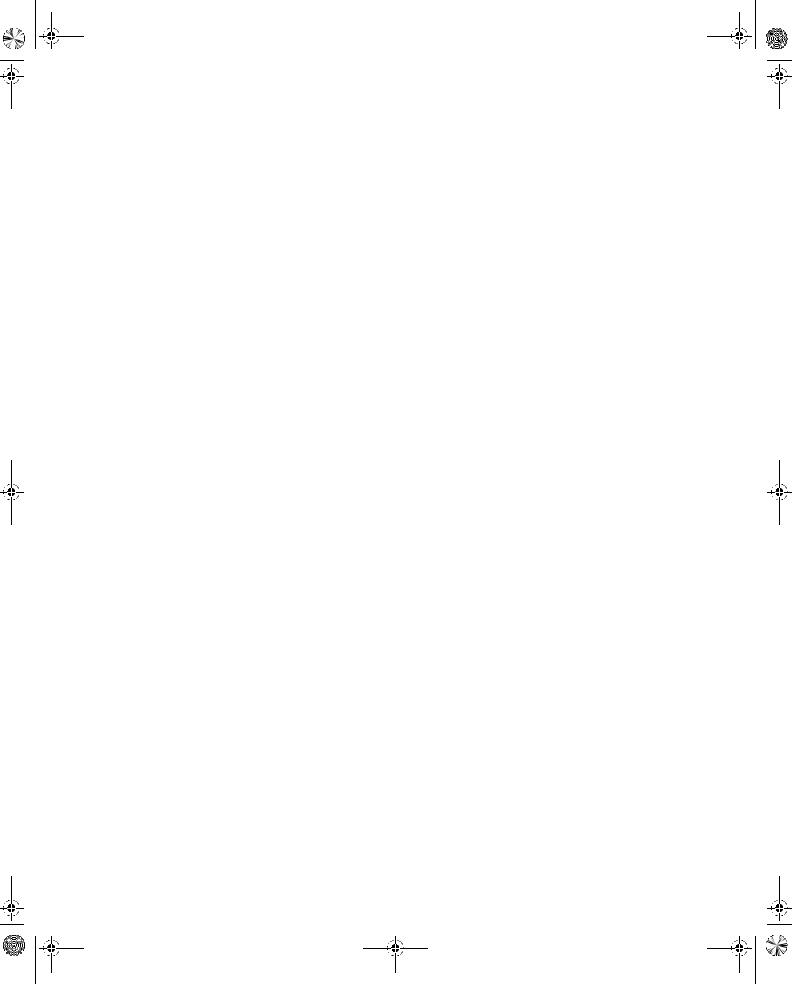
191077-245_pl.book Page iv Wednesday, March 20, 2002 2:11 PM

191077-245_pl.book Page 1 Wednesday, March 20, 2002 2:11 PM
1
Konfiguracja oprogramowania
Instalowanie systemu operacyjnego
ÄPRZESTROGA: Wszelkie urządzenia dodatkowe należy podłączyć do komputera dopiero po pomyślnym zainstalowaniu systemu operacyjnego. Wcześniejsze podłączenie może spowodować błędy
i uniemożliwić poprawne zainstalowanie systemu operacyjnego.
Przy pierwszym włączeniu komputera może pojawić się monit o wybranie języka systemu operacyjnego. Po wybraniu języka pojawia się polecenie zainstalowania systemu operacyjnego. Do
zainstalowania dostępnych może być kilka systemów operacyjnych. Po wybraniu jednego z nich należy przeprowadzić jego pełną instalację. W celu przeprowadzenia instalacji należy postępować zgodnie z instrukcjami wyświetlanymi na ekranie.
W przypadku systemu operacyjnego innego niż dostarczony wraz
z zestawem należy sprawdzić w następujących witrynach sieci Web, czy dostępne są dodatkowe informacje pomocy technicznej:
■Komputery Compaq Evo™ typu Desktop
KWWS ZZZFRPSDT FRP VXSSRUW GHVNWRSV LQGH[ KWPO
■Stacje robocze Compaq Evo
KWWS ZZZFRPSDT FRP VXSSRUW ZRUNVWDWLRQV LQGH[ KWPO
ÄPRZESTROGA: W trakcie instalowania systemu operacyjnego nie należy wyłączać komputera (chyba że na ekranie zostanie wyświetlone odpowiednie polecenie).
Firma Compaq dokłada wszelkich starań, aby jej produkty, usługi oraz programy były stale ulepszane pod względem użyteczności i dostępności oraz by odpowiadały potrzebom wszystkich klientów. Produkty firmy Compaq z fabrycznie zainstalowanym systemem
Rozpoczęcie pracy |
|
|
1–1 |
|
|
|
|
|
|
|
|
|
|
|
|
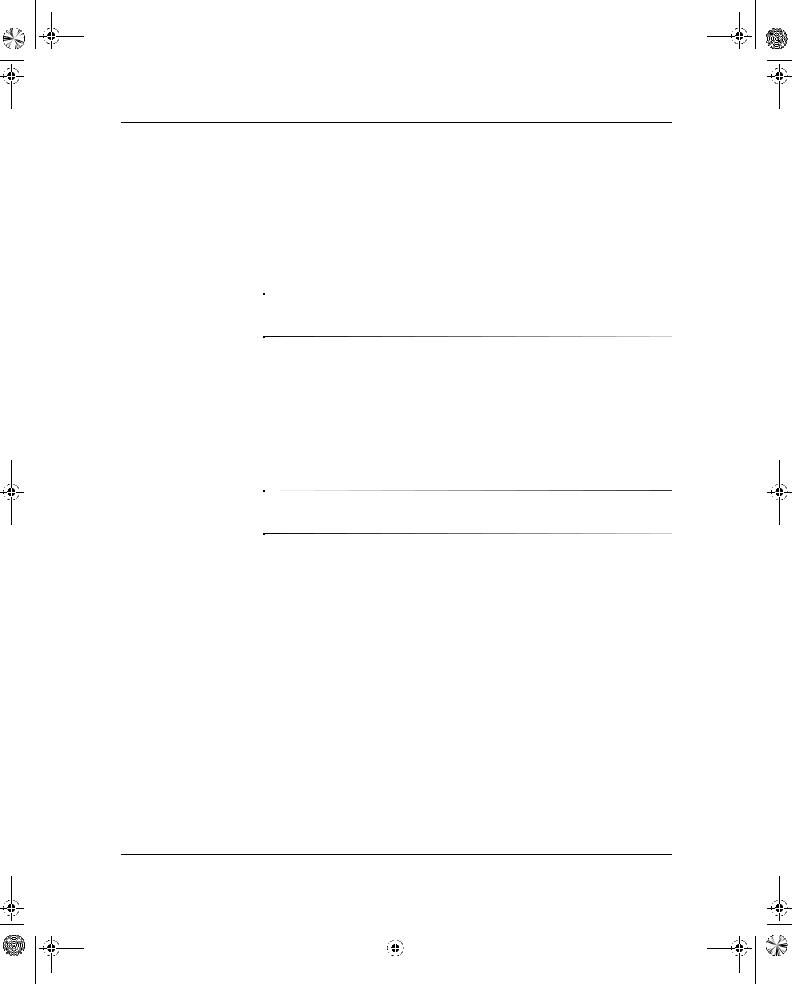
191077-245_pl.book Page 2 Wednesday, March 20, 2002 2:11 PM
Konfiguracja oprogramowania
Microsoft Windows XP lub przystosowane do systemu XP
(XP Ready) zostały zaprojektowane z myślą o dostępności. Produkty te zostały przetestowane przy użyciu wiodących produktów Assistive Technology w celu zapewnienia stałego dostępu — w każdym miejscu, o każdej porze i dla każdego.
Format systemu plików
W zależności od systemu, podczas konfiguracji początkowej może zaistnieć potrzeba określenia formatu systemu plików.
Istnieją trzy podstawowe formaty dysku twardego: FAT16 i FAT32 (dla partycji dysków twardych mniejszych niż 8 GB) oraz NTFS (dla partycji dysków twardych do 8 GB i większych niż 8 GB), wraz z odmianami — zależnie od systemu operacyjnego i obsługi dysku twardego. Aby sprawdzić format systemu plików przypisany do dysku twardego (ustawienie fabryczne), należy otworzyć aplet „Mój komputer”, kliknąć prawym przyciskiem myszy dysk lokalny (C:), a następnie wybrać z menu polecenie „Właściwości”.
W systemie Microsoft Windows 98 obsługiwany jest tylko format systemu plików FAT32.
Konwertowanie do systemu NTFS
System NTFS oferuje następujące funkcje:
■Dzienniki transakcji
■Kontrola dostępu
Dzienniki transakcji
Dzienniki transakcji umożliwiają odzyskiwanie zawartości dysku po awarii.
Kontrola dostępu
Funkcja kontroli dostępu umożliwia ustawianie uprawnień w celu kontroli dostępu do plików i katalogów.
1–2 |
|
|
Rozpoczęcie pracy |
|
|
|
|
|
|
|
|
|
|
|
|

191077-245_pl.book Page 3 Wednesday, March 20, 2002 2:11 PM
Konfiguracja oprogramowania
W zależności od formatu systemu plików używanego na dysku twardym, dostępny może być program narzędziowy NTFS Convert, służący do konwertowania części lub wszystkich partycji dysku do formatu NTFS.
ÄPRZESTROGA: Konwertowanie dysku do systemu NTFS za pomocą metod opisanych w niniejszej części może spowodować utratę danych. Przed rozpoczęciem konwertowania należy utworzyć kopie zapasowe wszystkich danych przechowywanych na dysku twardym.
Ikona NTFS Convert na pulpicie
Należy kliknąć dwukrotnie ikonę NTFS Convert na pulpicie. W celu zmiany konfiguracji partycji dysku należy postępować zgodnie
z instrukcjami wyświetlanymi na ekranie. Funkcja ta jest dostępna jedynie w niektórych modelach.
Instalowanie i uaktualnianie sterowników urządzeń
Aby po ukończeniu instalacji systemu operacyjnego zainstalować urządzenia opcjonalne, należy zainstalować sterowniki tych urządzeń.
Jeżeli pojawi się monit o podanie katalogu I386, należy go wskazać poprzez zmianę ścieżki dostępu na C:\I386 lub kliknąć przycisk Przeglądaj i znaleźć katalog na komputerze. Wykonanie tej czynności spowoduje wskazanie systemowi operacyjnemu odpowiednich sterowników.
Rozpoczęcie pracy |
|
|
1–3 |
|
|
|
|
|
|
|
|
|
|
|
|
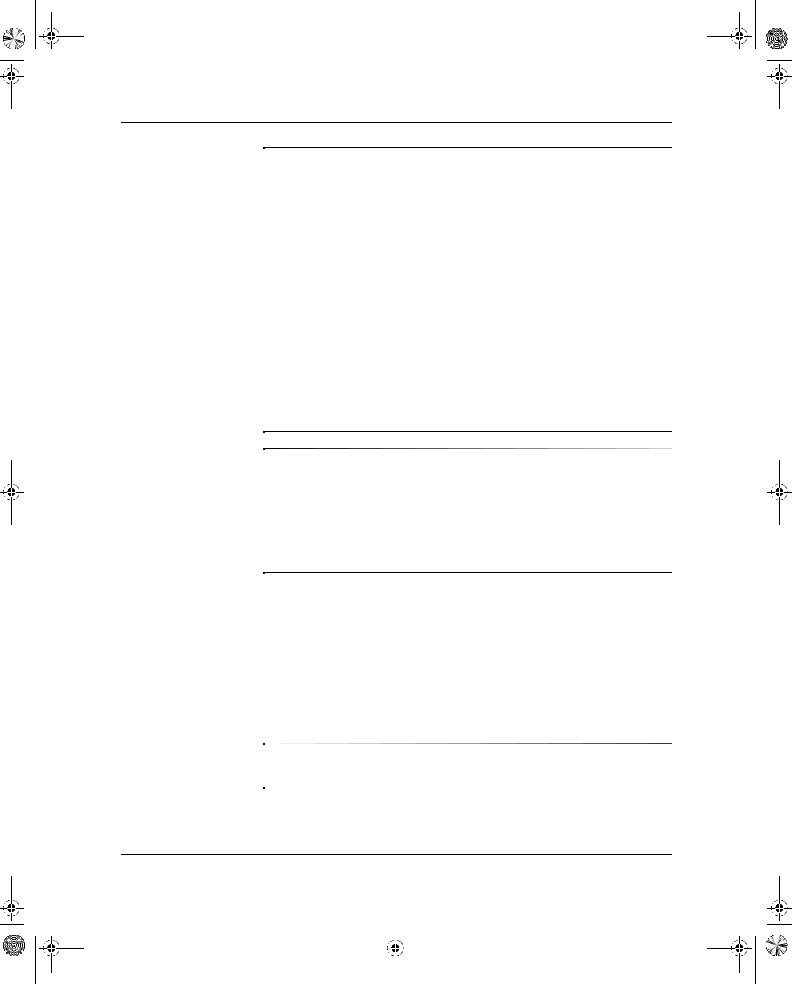
191077-245_pl.book Page 4 Wednesday, March 20, 2002 2:11 PM
Konfiguracja oprogramowania
Najnowsze oprogramowanie wspomagające, również oprogramowanie wspomagające dla systemu operacyjnego, można pobrać z witryny internetowej firmy Compaq:
KWWS ZZZFRPSDT FRP VXSSRUW
Oprogramowanie to jest również dostępne na zestawie dysków CD Compaq Support. Zestaw ten można zamówić za pomocą formularza Support Software Management, dostępnego w następujących witrynach sieci Web:
KWWS ZZZFRPSDT FRP VXSSRUW ILOHV ZRUNVWDWLRQV XV SXUFKDVH KWPl
KWWS ZZZFRPSDT FRP VXSSRUW ILOHV GHVNWRSV XV SXUFKDVH KWPO
W witrynach tych znajdują się też informacje o sposobie zakupu subskrypcji dysku.
Jeśli system został wyposażony w optyczny napęd RW, do zapisywania danych z użyciem napędu konieczne jest zainstalowanie odpowiedniego oprogramowania. Aby zainstalować sterowniki, należy kliknąć dwukrotnie ikonę Setup Compaq Software (Zainstaluj oprogramowanie Compaq) na pulpicie lub na pasku szybkiego uruchamiania, a następnie wybrać pozycję Easy CD Creator i opcję Direct CD.
Ustawianie opcji wyświetlania
Aby zmienić domyślne ustawienia konfiguracji ekranu monitora (np. rozdzielczość, ustawienia kolorów, rozmiary czcionek), należy kliknąć dwukrotnie ikonę Ekran w Panelu sterowania. Więcej informacji na temat sterowników ekranu i innych narzędzi obsługujących kartę graficzną można znaleźć w dokumentacji danej karty graficznej.
Najnowsze sterowniki karty graficznej można pobrać z witryny internetowej firmy Compaq (KWWS ZZZFRPSDT FRP VXSSRUW).
1–4 |
|
|
Rozpoczęcie pracy |
|
|
|
|
|
|
|
|
|
|
|
|
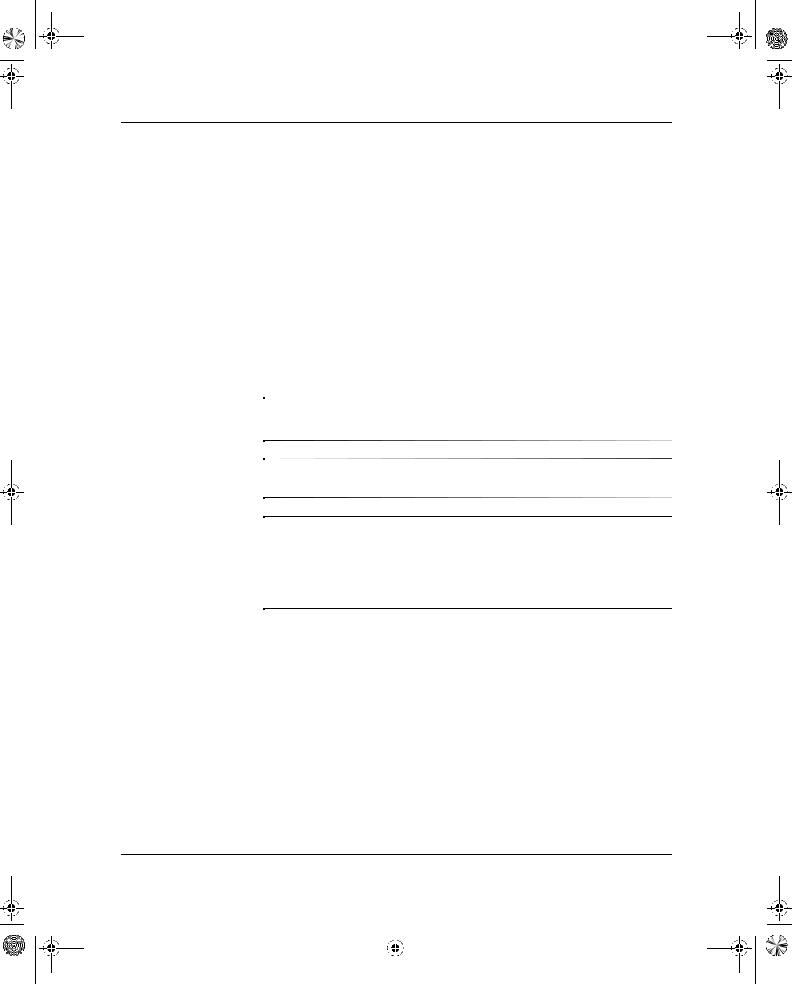
191077-245_pl.book Page 5 Wednesday, March 20, 2002 2:11 PM
Konfiguracja oprogramowania
Wyłączanie komputera
Ä
Aby poprawnie wyłączyć komputer, należy wybrać z menu Start polecenie Zamknij. Spowoduje to automatyczne zamknięcie systemu operacyjnego.
W systemie Windows NT Workstation 4.0 przycisk zasilania pełni rolę włącznika/wyłącznika zasilania. Jednak w domyślnej konfiguracji systemów Windows 98, Windows 2000 Professional, Windows XP Professional i Windows XP Home naciśnięcie przycisku zasilania nie wyłącza zasilania, lecz powoduje przejście komputera do trybu niskiego poboru energii (określanego też mianem stanu S3). Pozwala to na szybkie zmniejszenie zużycia energii bez konieczności zamykania programów, a także szybki powrót do tego samego stanu bez utraty danych.
Aby ręcznie wyłączyć komputer, należy nacisnąć przycisk zasilania i przytrzymać go w tej pozycji przez cztery sekundy.
PRZESTROGA: Ręczne wymuszenie wyłączenia komputera może spowodować utratę danych.
Aby skonfigurować przycisk zasilania do pracy w trybie włączania/wyłączania, należy uruchomić program konfiguracyjny (Computer Setup). Instrukcje korzystania z programu Computer Setup znajdują się w Podręczniku do programu Computer
Setup (F10).
Ochrona oprogramowania
Aby zapobiec uszkodzeniu lub utracie oprogramowania, należy regularnie tworzyć kopie zapasowe całego oprogramowania systemowego, aplikacji oraz powiązanych plików znajdujących się na dysku twardym komputera. Informacje na temat sporządzania kopii zapasowych plików z danymi można znaleźć w dokumentacji systemu operacyjnego lub programów narzędziowych do tworzenia kopii zapasowych.
Rozpoczęcie pracy |
|
|
1–5 |
|
|
|
|
|
|
|
|
|
|
|
|
